OPPO Reno11 Pro照片怎麼閃速摳圖
現在oppo手機十分的熱銷,因為現在手機可以能用在工作、看影片、玩遊戲等等,讓用戶擁有更大的方便,在當今的社交時代,人們對於照片的要求也越來越高,不僅要求拍攝出高清晰度的照片,還需要對照片進行後製。而摳圖是後製中非常重要的一環,它可以讓照片更美觀、更專業。那麼,OPPO Reno11 Pro的照片如何進行摳圖呢?下面就一起來了解一下。

OPPO Reno11 Pro照片怎麼閃速摳圖
我們可以使用OPPO Reno11 Pro自備的照片編輯功能來進行摳圖。
打開照片,找到想要「摳圖」的照片
然後用手指長按選擇要摳圖的物體,系統會自動識別,並用虛化顯示其餘背景。
接著,我們可以用手指移動摳圖的主體,選擇複製貼上到備忘錄或是其他的APP之中
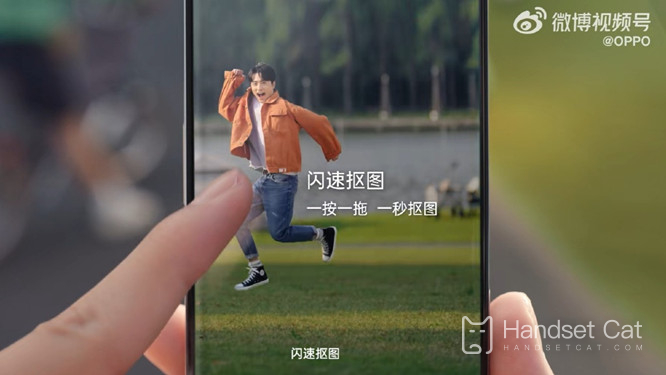
OPPO 宣布Reno11 系列支援全新「閃速摳圖」功能,基於ColorOS 14 端側AI 模型、自研AI 加速平台算子優化與算力強大的晶片平台,據稱「可帶來超越iOS 的行業最快反饋速度的閃速摳圖」。
據介紹,Reno11 系列的「閃速摳圖」功能可提供領先的摳圖精準度。端側模型採用多階段訓練策略,第一階段根據人類的視覺注意力法則,完整辨識畫面中的各種顯著主體。第二階段針對髮絲等細節進行像素級勾勒,實現「髮絲級」精細摳圖。
OPPO Reno11 系列「閃速摳圖」可辨識人物、動物、建築、靜物,號稱「即使畫面中同時存在多個主體,也能實現一次辨識、分離選擇,帶給使用者超過 iOS 的摳圖自由」。
關於OPPO Reno11 Pro照片怎麼摳圖的詳解就到這裡了,在手機貓裡面還有很多關於oppo手機的其他教程內容哦, 如果大家在使用手機的過程中遇到不會使用的功能,也記得收藏手機貓哦,更方便來手機貓來找問題的答案!












